WPS2019是一款很多小伙伴都会使用到的文档编辑办公软件,能够帮助小伙伴们轻松编辑各种文档,提高工作和学习效率。有些小伙伴还不清楚wps2019该怎么设置艺术字弯曲,所以今天小编就为大家带来了设置艺术字弯曲的方法,感兴趣的小伙伴可以一起来看看吧。
方法步骤:
1、打开WPS2019,点击插入菜单→艺术字→选定类型。
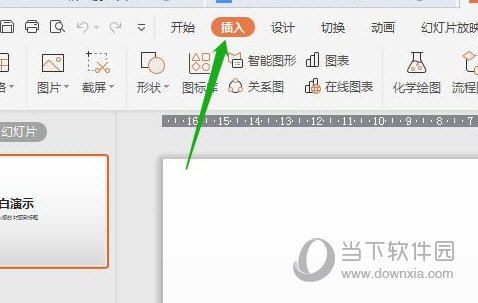
2、显示的方框中直接输入文字(不需要单击光标删除文字)。
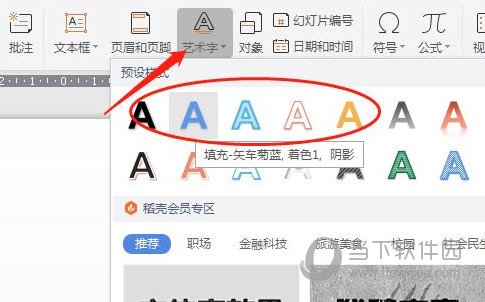
3、单击文本工具→文本效果→转换→下弯弧,光标在艺术字里面看不出效果。
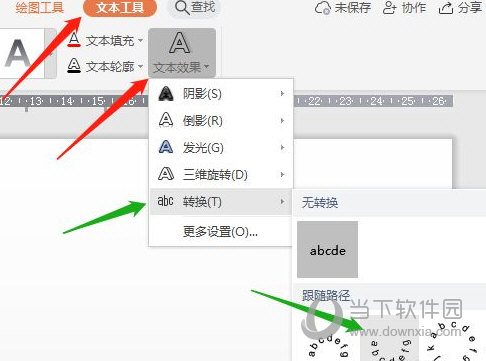
以上就是小编带来的软件设置艺术字弯曲教程了,小伙伴们只需要按照文章的步骤进行就可以轻松设置了,希望这篇文章能够帮助到大家。